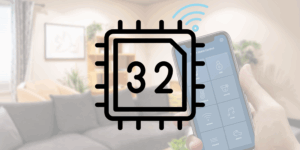Das automatisierte Zuhause ist längst kein Zukunftskonzept mehr, sondern Gegenwart und tritt in die Ära der IoT-Entwicklung (Internet of Things) ein. Dank intelligenter Smart Home Geräte sind wir zunehmend daran interessiert, Routineaufgaben zu rationalisieren und Zeit zu sparen, vom Einschalten des Lichts bis zur Einstellung des Thermostats. Dank Z-Wave wird die Hausautomatisierung noch zugänglicher. Die moderne Technologie macht es einfach, Ihr Zuhause von überall und jederzeit über drahtlose Systeme zu verwalten.
Z-Wave Smart Home - lohnt sich das?
Z-Wave ist ein drahtloses Kommunikationsprotokoll, das hauptsächlich in Hausautomatisierungssystemen verwendet wird. Seine Beliebtheit beruht auf seinem geringen Stromverbrauch, seiner hervorragenden Wanddurchdringung, wenn Sie Geräte in verschiedenen Bereichen des Hauses einsetzen möchten, und vor allem auf seiner Fähigkeit, ein Netzwerk mit mehreren Geräten aufzubauen. Grundsätzlich sollten Sie sich vergewissern, dass die Geräte, die Sie zum Aufbau Ihres Smart Home-Systems verwenden möchten, mit dem Z-Wave-Protokoll kompatibel sind. Glücklicherweise hat die Popularität des Protokolls viele Hersteller dazu veranlasst, kompatible Geräte wie Bewegungssensoren, Thermostate und Schlösser anzubieten.
Die bei Botland erhältlichen Z-Wave-Module ermöglichen die Integration nicht nur mit Raspberry Pi, Home Assistant, sondern auch mit Domoticz oder OpenHAB, und das sind nur einige der Open-Source-Plattformen, die Z-Wave unterstützen. Jedes Gerät vermittelt die Kommunikation zwischen den anderen, so dass die richtige Positionierung von Geräten, insbesondere von netzbetriebenen Geräten, die Netzwerkstabilität und -abdeckung verbessern kann.
Unser Rat? Definieren Sie Ihre Ziele. Überlegen Sie, was Sie mit Ihrem Smart Home-System erreichen möchten und welche Funktionen für Sie am wichtigsten sind. So vermeiden Sie den Kauf unnötiger Geräte. Wählen Sie Geräte aus, die mit den wichtigsten Plattformen kompatibel sind, einschließlich. Z-Wave oder Alternativen wie Zigbee, und denken Sie vor dem Kauf über die Integration nach. Ausgehend von einfachen Lösungen erstellen Sie Automatisierungsszenarien und nicht nur eine Fernsteuerung – Routineaufgaben können in ein System umgewandelt werden, das völlig selbstständig arbeitet.
Z-Wave Raspberry Pi Installation
Die Open-Source-Software Home Assistant kann verwendet werden, um Z-Wave-Geräte mit dem Raspberry Pi zu verbinden und zu überwachen. Erforderlich ist:
RPi SD-Karte einrichten
Legen Sie die SD-Karte in den SD-Kartenleser ein und schließen Sie ihn an den Computer an. Um den Assistenten auf die SD-Karte herunterzuladen, wird das Tool balenaEtcher zur Erstellung von USB-Installationsmedien aus bootfähigen ISO-Dateien benötigt. Es ermöglicht die Erstellung einer bootfähigen SD-Karte für Geräte. Das Tool wird von Windows, Linux und macOS unterstützt. Nachdem Sie die Software heruntergeladen haben, installieren Sie Home Assistant für Raspberry Pi. Scrollen Sie nach unten zu der Seite, auf der die URL der Home Assistant-Installationsdatei angegeben ist, und kopieren Sie die URL der 64-Bit-Version des von Ihnen verwendeten Raspberry Pi.
Verbindung von balenaEtcher mit dem RPi Home Assistant
Nachdem Sie die Balena Etcher Software heruntergeladen haben, öffnen Sie sie und wählen Sie “Flash from URL”. Fügen Sie die URL des Home Assistant ein, die Sie im vorherigen Schritt kopiert haben, und wählen Sie “OK”. Balena Etcher lädt dann die Daten des Home-Assistenten herunter und fordert Sie auf, das Ziel auszuwählen, an das sie übertragen werden soll. Um einen Zielspeicherort auszuwählen, wählen Sie “Select Target” und die zuvor an den Computer angeschlossene SD-Karte.
Nachdem Sie “Flash” gewählt und den Vorgang abgeschlossen haben, erhalten Sie eine Benachrichtigung, dass das Flashen abgeschlossen ist. Sie können dann die SD-Karte entfernen.
Raspberry Pi einrichten
Dieser Schritt ist entscheidend, um sicherzustellen, dass der Raspberry Pi mit der optimalen Temperatur arbeitet. Dadurch werden Probleme mit Überhitzung, Leistung und Stabilität des Betriebs vermieden. Legen Sie die SD-Karte in den RPi ein und schließen Sie das Ethernet-Kabel an den Port an. Verbinden Sie dann das USB-C-Kabel mit dem Stromanschluss. Der Raspberry Pi wird hochgefahren. Gehen Sie zu homeassistant.local:8123. Alternativ können Sie sich auch als http://xxxx:8123 anmelden (wobei xxxx die IP-Adresse des Raspberry Pi ist).
Wenn Sie Zugang zu einem Router haben, können Sie die Liste der mit dem lokalen Netzwerk verbundenen Geräte überprüfen. Der Raspberry Pi sollte in dieser Liste zusammen mit seiner IP-Adresse zu sehen sein. Alternativ können Sie sich direkt beim Raspberry Pi anmelden und seine IP-Adresse über ein Terminal und den Befehl hostname -I überprüfen. Auf Windows- oder Linux-Systemen können Sie den Befehl arp -a in der Kommandozeile oder im Terminal verwenden, um die IP-Adressen von Geräten im lokalen Netzwerk zu überprüfen. Nach erfolgreicher Navigation erscheint ein Bildschirm, der anzeigt, dass der Assistent zum ersten Mal gestartet wird. Warten Sie, bis er fertig ist, und erstellen Sie dann einen Benutzernamen und ein Passwort, indem Sie den angezeigten Anweisungen folgen. Nachdem Sie sich angemeldet haben, werden Sie aufgefordert, einige weitere grundlegende Informationen anzugeben. Füllen Sie sie aus und gehen Sie weiter.
Z-Wave- und Raspberry Pi-Integrationen
Es ist fast alles fertig. Nur noch der Schritt fehlt, der notwendig ist, um einen reibungslosen Betrieb zu gewährleisten, und der Heimassistent wird mit dem Raspberry Pi funktionieren. Die Z-Wave-Funktionen der Smart Home-Geräte werden über das Z-Wave Smart Hub Gateway aktiviert und gesteuert. Dank der Z-Wave-Integration ist es möglich, das Z-Wave-Netzwerk mit dem Z-Wave JS Controller zu steuern. Schließen Sie den Z-Wave USB-Stick an den USB-Anschluss des Raspberry Pi an. Gehen Sie auf dem Bildschirm des Home Assistant zu “Configuration” und drücken Sie auf “Integrations”. Auf der Integrationsseite sollten Sie sehen, dass der USB als Gerät für Z-Wave JS erkannt wird. Bestätigen Sie die Verwendung des Geräts als Z-Wave-Koordinator.
Hinzufügen von Smart Home-Geräten zum Raspberry Pi Z-Wave
Hier gibt es viel Freiheit. Bei Botland finden Sie zahlreiche Heimautomatisierungsgeräte, die über Z-Wave angeschlossen werden können, darunter Leuchten, Steuergeräte oder Sensoren für verschiedene Zwecke. Klicken Sie auf der Seite “Devices and Services” im Abschnitt Z-Wave JS-Integration auf “Configure” und folgen Sie dann den Anweisungen für das Gerät, das Sie hinzufügen möchten. Warten Sie ein paar Sekunden, bis die Integration das Z-Wave-Gerät gefunden hat. Wenn das Modul erkannt wird, werden Sie aufgefordert, eine PIN-Nummer einzugeben, um den Geräteschlüssel zu verifizieren – diese finden Sie auf dem Gerät oder in der dazugehörigen Bedienungsanleitung. Sobald das Gerät hinzugefügt wurde, wählen Sie ‘View Device’, um alle Daten zu sehen, die von diesem Gerät abgerufen werden können. Sie können auch weitere Geräte hinzufügen, indem Sie die gleichen Schritte ausführen.
Wie hilfreich war dieser Beitrag?
Klicke auf die Sterne um zu bewerten!
Durchschnittliche Bewertung 5 / 5. Stimmenzahl: 3
Bisher keine Bewertungen! Sei der Erste, der diesen Beitrag bewertet.